Encryptor RaaSは、かなりの頭痛の種となる壊滅的なトロイの木馬です。. ノートンライフロックの研究者は、世界規模でユーザーを襲う暗号化RaaSの新しい波を報告しました. この特定のランサムウェアは、ユーザーシステムに侵入することが検出されました, ユーザー設定を変更してから、ユーザーファイルをスキャンして暗号化します. トロイの木馬は、多くのファイル拡張子をサポートし、できるだけ多くのファイルを暗号化できます。また、外部ドライブ内のファイルを暗号化することもできます。, USBなど, メモリカードまたは外付けHDDまたはSSDドライブ.
| 名前 | 暗号化RaaS |
| タイプ | ランサムウェア型トロイの木馬 |
| 簡単な説明 | トロイの木馬は、ユーザーファイルを暗号化し、身代金を要求して復号化します |
| 症状 | ユーザーは、コンピューターのさまざまなファイルが突然破損するのを目撃する可能性があり、さらに身代金メッセージのテキストファイルが表示され、ブラウザーが追加の手順で開く可能性があります。. |
| 配布方法 | 悪意のあるメールの添付ファイル経由, 悪意のあるURL |
| 検出ツール | マルウェア除去ツールをダウンロードする, システムがマルウェアの影響を受けているかどうかを確認する |
| ユーザー体験 | フォーラムに参加して、 EncryptorRaaSランサムウェア. |
| データ回復ツール | ステラフェニックスによるWindowsデータの回復 知らせ! この製品は、失われたファイルを回復するためにドライブセクターをスキャンしますが、回復しない場合があります 100% 暗号化されたファイルの, しかし、それらのほんのわずかです, 状況やドライブを再フォーマットしたかどうかによって異なります. |
Encryptor RaaSランサムウェア–どうやって入手したのか?
この厄介なウイルス感染を取得した可能性のある1つの方法は、単に開くことです。 悪意のあるメールの添付ファイル. EncryptorRaaSのようなマルウェアを スパム 重要なものに似ている可能性のあるメッセージ. 例としては、Microsoftからの電子メールがあります, eBayまたはその他の評判の良いサービス. メールには、.docxなどの正当な添付ファイルが含まれている可能性があります, .pdfなど. でも, また、悪意のある.exeファイルである可能性のある2番目の添付ファイルが含まれている可能性があります, .バット, .dllまたは.tmpファイル. 状況によっては、文書でさえ感染する可能性があります. 例えば, 感染したMicrosoftWord.docxマクロのケースがあります.
Encryptor RaaS –詳細
Symantec エンジニアは、このランサムウェアがコンピュータでアクティブ化されると、 ファイルを読んでください, 名前で行く 「readme_liesmich_encryptor_raas.txt」 %SystemDrive%ディレクトリ内. それが行われた後、それはレジストリエントリを作成します 実行キー の値を持つ %SystemDrive% フォルダ自体:
HKEY_LOCAL_MACHINE SOFTWARE Microsoft Windows CurrentVersion Run |||ランダムなキャラクター|||=”%SystemDrive%/ SkipReg”
その後、トロイの木馬は次のファイル拡張子を含むファイルの暗号化を直接開始します.
→.doc .docm .docx .txt .jpg .xls .xlsx .zip .7z .flac .aup .ogg .rat .tiff .lzma .mp4 .torrent .gz .m4v .cpp .h .ova .avi.bak.data。 rtf .ico .img .php .php3 .php5 .dmg .mp3 .mp4 .iso .wav .mpeg .mpg .jar .webm .java .sln .msg .jpeg .png .pdf .bmp
これを行った後、トロイの木馬は以前に作成された「readme_liesmich_encryptor_raas.txt」ファイルを開きます. 次のメッセージが含まれています:
→"注意!
コンピューター上のファイルは、EncryptorRaaSによって安全に暗号化されています.
ファイルに再度アクセスするには, の指示に従ってください:
|||ランダムなWebリンク|||
ACHTUNG!
Die Datelen auf ihrem computer wurden von Encryptor RaaS sichen verschluesselt. Um den Zugriff auf ihre Datelen wiederzuerlangen. Folgen Sie die Anleitung auf:
|||ランダムなWebリンク|||」
ランサムウェアはまた、被害者のファイルを復号化するための追加の要求を含むWebブラウザでページを開きます.
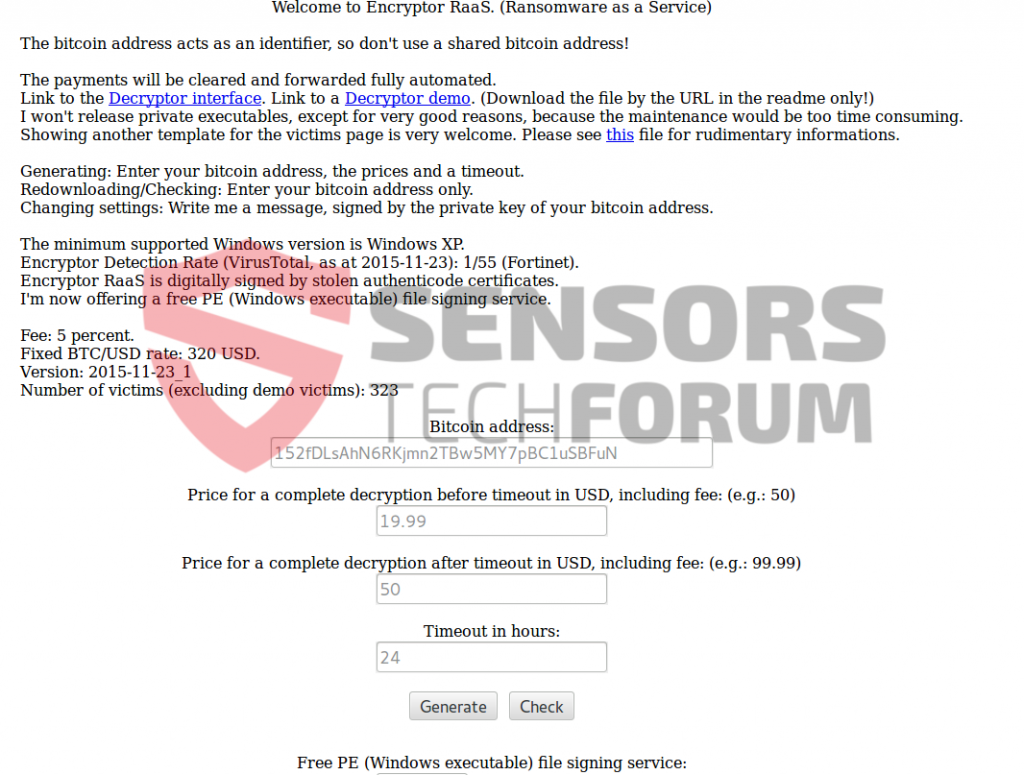
それについての詳細, RaaSはRansomwareasa serviceの略で、サイバー犯罪者によってサードパーティに提供されます. ランサムウェアは タマネギネットワーキング (Tor) そのようなネットワーキングは非常にランダムで効果的であるため、匿名を維持するためにそのWebリンクで. Torネットワーキングは暗号化された接続を使用します。これは、パケットが暗号化されたカプセル化でオニオンネットワーキングのコンピューターのランダムネットワークを経由して移動し、出口ノードで復号化されるためです。, つまり、それが終了する最後のTorコンピュータ. 通過する信号のランダム性により、TorネットワーキングはRaaSを使用するサイバー犯罪者にとって最適な選択肢になります.
ESG セキュリティ研究者は、その前身のToxとは異なり、, この操作は特に洗練されておらず、そのため非常に効果的です。. それのユニークな点は、EncryptorRaaSに含まれていることです DLLファイルへのJava関連の参照 withを使用すると、部分的にJavaベースになります–ランサムウェアにとって新しいものです.
ランサムウェア機能はビットコインで支払うように促し、さらにファイル形式に基づいてファイルを異なる方法で暗号化する可能性があります. 良いニュースは、ランサムウェアがいくつかの異なるアルゴリズムを使用し、ファイル全体を暗号化しない可能性があることです, ただし、影響を受けるユーザーに期待されるファイルのコードの最初の部分のみです。.
EncryptorRaaSを完全に削除する
あなたのコンピュータからこの厄介な感染を取り除くために, あなたは非常に注意する必要があります. 除去を行う前に, 必要な暗号化ファイルがすべて揃っていることを確認してください 他の場所でバックアップ. これが行われた後, あなたがすべき これらの指示に従ってください 高度なマルウェア対策ツールをインストールして、このサイバー脅威に関連するすべてのファイルを削除します:
EncrytorRaaSファイルの復号化
復号化プロセスは非常に時間がかかる場合があり、機能しない場合もあります. しかし、結局成功するかもしれないので心配しないでください. 多くのユーザーは、さまざまなファイルの復号化を試みたばかりであるため、ファイルの復号化に成功しています。, 1つだけではありません. 1つのキーが検出されると、特定のツールでまったく同じキーを使用して他のファイルを復号化できる可能性が高くなります。.
RSA暗号化アルゴリズムを介して暗号化されたファイルを復号化するための手順は次のとおりです。:
そしてここにUbuntuを介してRSAアルゴリズムを復号化しようとすることについてのより多くの情報があります (技術に精通したユーザー).
https://sensorstechforum.com/remove-rsa-2048-encryption-key-from-cryptowall-3-0/
また, トロイの木馬は異なるアルゴリズムを使用する可能性があるため、ここにカスペルスキー復号化ツールへのWebリンクがあります:
https://support.kaspersky.com/viruses/utility
- ステップ 1
- ステップ 2
- ステップ 3
- ステップ 4
- ステップ 5
ステップ 1: Scan for Encryptor RaaS with SpyHunter Anti-Malware Tool



ランサムウェアの自動除去 - ビデオガイド
ステップ 2: Uninstall Encryptor RaaS and related malware from Windows
これは、ほとんどのプログラムをアンインストールできるはずのいくつかの簡単な手順の方法です。. Windowsを使用しているかどうかに関係なく 10, 8, 7, VistaまたはXP, それらのステップは仕事を成し遂げます. プログラムまたはそのフォルダをごみ箱にドラッグすると、 非常に悪い決断. あなたがそれをするなら, プログラムの断片が残されています, そしてそれはあなたのPCの不安定な仕事につながる可能性があります, ファイルタイプの関連付けやその他の不快なアクティビティに関するエラー. コンピュータからプログラムを削除する適切な方法は、それをアンインストールすることです. それをするために:


 上記の手順に従うと、ほとんどの迷惑プログラムや悪意のあるプログラムを正常に削除できます.
上記の手順に従うと、ほとんどの迷惑プログラムや悪意のあるプログラムを正常に削除できます.
ステップ 3: レジストリをクリーンアップします, created by Encryptor RaaS on your computer.
通常対象となるWindowsマシンのレジストリは次のとおりです。:
- HKEY_LOCAL_MACHINE Software Microsoft Windows CurrentVersion Run
- HKEY_CURRENT_USER Software Microsoft Windows CurrentVersion Run
- HKEY_LOCAL_MACHINE Software Microsoft Windows CurrentVersion RunOnce
- HKEY_CURRENT_USER Software Microsoft Windows CurrentVersion RunOnce
これらにアクセスするには、Windowsレジストリエディタを開き、値を削除します。, created by Encryptor RaaS there. これは、以下の手順に従うことで発生する可能性があります:


 ヒント: ウイルスによって作成された値を見つけるには, あなたはそれを右クリックしてクリックすることができます "変更" 実行するように設定されているファイルを確認する. これがウイルスファイルの場所である場合, 値を削除します.
ヒント: ウイルスによって作成された値を見つけるには, あなたはそれを右クリックしてクリックすることができます "変更" 実行するように設定されているファイルを確認する. これがウイルスファイルの場所である場合, 値を削除します.
始める前に "ステップ 4", お願いします 通常モードで起動します, 現在セーフモードになっている場合.
これにより、インストールと SpyHunterを使用する 5 正常に.
ステップ 4: PCをセーフモードで起動して、EncryptorRaaSを分離して削除します





ステップ 5: Try to Restore Files Encrypted by Encryptor RaaS.
方法 1: Emsisoft の STOP Decrypter を使用する.
このランサムウェアのすべての亜種を無料で復号化できるわけではありません, しかし、研究者が使用する復号化機能を追加しました。これは、最終的に復号化されるバリアントで更新されることがよくあります。. 以下の手順を使用して、ファイルを復号化してみてください, しかし、それらが機能しない場合, 残念ながら、ランサムウェアウイルスの亜種は復号化できません.
以下の手順に従って、Emsisoft復号化ツールを使用し、ファイルを無料で復号化します. あなたはできる ここにリンクされているEmsisoft復号化ツールをダウンロードします 次に、以下の手順に従います:
1 右クリック 解読機でクリックします 管理者として実行 以下に示すように:

2. ライセンス条項に同意する:

3. クリック "フォルダーを追加" 次に、下に示すように、ファイルを復号化するフォルダを追加します:

4. クリック "復号化" ファイルがデコードされるのを待ちます.

ノート: 復号化機能の功績は、このウイルスで突破口を開いたEmsisoftの研究者に与えられます.
方法 2: データ復元ソフトウェアを使用する
Ransomware infections and Encryptor RaaS aim to encrypt your files using an encryption algorithm which may be very difficult to decrypt. これが、直接復号化を回避してファイルの復元を試みるのに役立つ可能性のあるデータ回復方法を提案した理由です。. この方法はそうではないかもしれないことに注意してください 100% 効果的ですが、さまざまな状況で少しまたは大いに役立つ場合もあります.
リンクと上部のウェブサイトメニューをクリックするだけです, 選ぶ データ復旧 - データ回復ウィザード WindowsまたはMacの場合 (OSによって異なります), 次に、ツールをダウンロードして実行します.
Encryptor RaaS-FAQ
What is Encryptor RaaS Ransomware?
Encryptor RaaS is a ランサムウェア 感染 - コンピュータにサイレントに侵入し、コンピュータ自体へのアクセスをブロックするか、ファイルを暗号化する悪意のあるソフトウェア.
多くのランサムウェア ウイルスは、高度な暗号化アルゴリズムを使用してファイルにアクセスできないようにします. ランサムウェア感染の目的は、ファイルへのアクセスを取り戻すために身代金の支払いを要求することです。.
What Does Encryptor RaaS Ransomware Do?
ランサムウェアは一般的に、 悪意のあるソフトウェア それは設計されたものです コンピュータまたはファイルへのアクセスをブロックするには 身代金が支払われるまで.
ランサムウェアウイルスも、 システムにダメージを与える, データの破損とファイルの削除, その結果、重要なファイルが永久に失われます.
How Does Encryptor RaaS Infect?
Via several ways.Encryptor RaaS Ransomware infects computers by being sent フィッシングメール経由, ウイルスの付着を含む. この添付ファイルは通常、重要なドキュメントとしてマスクされています, お気に入り 請求書, 銀行の書類や航空券でも ユーザーにとって非常に説得力があるように見えます.
Another way you may become a victim of Encryptor RaaS is if you 偽のインストーラーをダウンロードする, 評判の低い Web サイトからのクラックまたはパッチ またはウイルスリンクをクリックした場合. 多くのユーザーが、トレントをダウンロードしてランサムウェアに感染したと報告しています.
How to Open .Encryptor RaaS files?
君は can't 復号化ツールなしで. この時点で, the .暗号化RaaS ファイルは 暗号化. 特定のアルゴリズムの特定の復号化キーを使用して復号化した後でのみ開くことができます。.
復号化ツールが機能しない場合の対処方法?
パニックになるな, と ファイルをバックアップする. 復号化機能が復号化されなかった場合 .暗号化RaaS ファイルが正常に, その後、絶望しないでください, このウイルスはまだ新しいので.
復元できますか ".暗号化RaaS" ファイル?
はい, 時々ファイルを復元することができます. いくつか提案しました ファイルの回復方法 復元したい場合はうまくいく可能性があります .暗号化RaaS ファイル.
これらの方法は決してありません 100% ファイルを取り戻すことができることを保証します. しかし、バックアップがある場合, 成功の可能性ははるかに高い.
How To Get Rid of Encryptor RaaS Virus?
このランサムウェア感染を除去するための最も安全な方法と最も効率的な方法は、 プロのマルウェア対策プログラム.
It will scan for and locate Encryptor RaaS ransomware and then remove it without causing any additional harm to your important .Encryptor RaaS files.
ランサムウェアを当局に報告できますか?
コンピュータがランサムウェアに感染した場合, あなたはそれを地元の警察署に報告することができます. これは、世界中の当局がコンピュータに感染したウイルスの背後にいる加害者を追跡および特定するのに役立ちます.
下, 政府のウェブサイトのリストを用意しました, あなたが被害者である場合に備えて報告を提出できる場所 サイバー犯罪:
サイバーセキュリティ当局, 世界中のさまざまな地域でランサムウェア攻撃レポートを処理する責任があります:
ドイツ - Offizielles Portal der deutschen Polizei
アメリカ - IC3インターネット犯罪苦情センター
イギリス - アクション詐欺警察
フランス - Ministèredel'Intérieur
イタリア - ポリジアディスタト
スペイン - PolicíaNacional
オランダ - ポリティ
ポーランド - Policja
ポルトガル - PolíciaJudiciária
ギリシャ - サイバー犯罪ユニット (ギリシャ警察)
インド - ムンバイ警察 - サイバー犯罪捜査セル
オーストラリア - オーストラリアのハイテク犯罪センター
レポートは異なる時間枠で応答される場合があります, 地方自治体によって異なります.
ランサムウェアによるファイルの暗号化を阻止できますか?
はい, ランサムウェアを防ぐことができます. これを行う最善の方法は、コンピュータ システムが最新のセキュリティ パッチで更新されていることを確認することです。, 評判の良いマルウェア対策プログラムを使用する とファイアウォール, 重要なファイルを頻繁にバックアップする, をクリックしないでください 悪意のあるリンク または不明なファイルのダウンロード.
Can Encryptor RaaS Ransomware Steal Your Data?
はい, ほとんどの場合、ランサムウェア あなたの情報を盗みます. It is a form of malware that steals data from a user's computer, それを暗号化します, そしてそれを解読するために身代金を要求します.
多くの場合, the マルウェアの作成者 または攻撃者がデータを削除すると脅迫するか、 オンラインで公開する 身代金が支払われない限り.
ランサムウェアは WiFi に感染する可能性がある?
はい, ランサムウェアは WiFi ネットワークに感染する可能性があります, 悪意のあるアクターがそれを使用してネットワークの制御を取得できるため, 機密データを盗む, ユーザーをロックアウトする. ランサムウェア攻撃が成功した場合, サービスやデータの損失につながる可能性があります, 場合によっては, 経済的損失.
ランサムウェアに支払うべきか?
いいえ, ランサムウェア恐喝者に支払うべきではありません. それらに支払うことは犯罪者を助長するだけであり、ファイルまたはデータが復元されることを保証するものではありません. より良いアプローチは、重要なデータの安全なバックアップを取り、そもそもセキュリティに注意を払うことです.
What Happens If I Don't Pay Ransom?
If you don't pay the ransom, ハッカーがまだあなたのコンピュータにアクセスしている可能性があります, データ, またはファイルであり、それらを公開または削除すると脅迫し続ける可能性があります, あるいはサイバー犯罪に利用することさえあります. ある場合には, 彼らは追加の身代金の支払いを要求し続けるかもしれません.
ランサムウェア攻撃は検出できるか?
はい, ランサムウェアを検出可能. マルウェア対策ソフトウェアおよびその他の高度なセキュリティ ツール ランサムウェアを検出し、ユーザーに警告することができます マシン上に存在する場合.
ランサムウェアを確実に検出して防止できるように、最新のセキュリティ対策を常に最新の状態に保ち、セキュリティ ソフトウェアを最新の状態に保つことが重要です。.
ランサムウェア犯罪者は捕まりますか?
はい, ランサムウェア犯罪者は捕まります. 法執行機関, FBIなど, インターポールなどは、米国およびその他の国でランサムウェア犯罪者の追跡と訴追に成功している. ランサムウェアの脅威が増加し続ける中, 執行活動もそうです.
About the Encryptor RaaS Research
SensorsTechForum.comで公開するコンテンツ, this Encryptor RaaS how-to removal guide included, 広範な研究の結果です, 特定のマルウェアを削除し、暗号化されたファイルを復元するためのハードワークと私たちのチームの献身.
このランサムウェアの調査はどのように行ったのですか??
私たちの研究は、独立した調査に基づいています. 私たちは独立したセキュリティ研究者と連絡を取り合っています, そしてそのようなものとして, 最新のマルウェアとランサムウェアの定義に関する最新情報を毎日受け取ります.
さらに, the research behind the Encryptor RaaS ransomware threat is backed with VirusTotal そしてその NoMoreRansomプロジェクト.
ランサムウェアの脅威をよりよく理解するため, 知識のある詳細を提供する以下の記事を参照してください.
以来、ランサムウェアとマルウェアの無料の削除手順を提供することに専念しているサイトとして 2014, SensorsTechForumの推奨事項は 信頼できる情報源にのみ注意を払う.
信頼できる情報源を認識する方法:
- 常に確認してください "私たちに関しては" ウェブページ.
- コンテンツ作成者のプロフィール.
- 偽の名前やプロフィールではなく、実際の人がサイトの背後にいることを確認してください.
- Facebookを確認する, LinkedInとTwitterの個人プロファイル.



 1. Windows 7、XPおよびVistaの場合.
1. Windows 7、XPおよびVistaの場合. 2. Windowsの場合 8, 8.1 と 10.
2. Windowsの場合 8, 8.1 と 10.







 1. SpyHunterをインストールして、EncryptorRaaSをスキャンして削除します.
1. SpyHunterをインストールして、EncryptorRaaSをスキャンして削除します.



















こんにちは, I have this problem
has anyone already test a successful way to decrypt the files?
I have a lot of files encrypted and I have a lot of the in original (バックアップ :))
that should make is easyser to find the key, shouldn’t it? can anyone advice a solution?
こんにちは, Harhur
Is it possible for you to send 2 暗号化されたファイル 2 original ones and maybe 5 また 10 encrypted files to the following e-mail address:
idunno @ abv.bg
Make sure you name the subject of the email: “Harhur” so we know it came from you. We will try with several decryption tools on a PC configured for that and let you know eventually what happened and if it is possible or not.
ありがとう
hello mr Krutev,
you are great man, I will send them immediatly..
こんにちは,
do you have another email frome some reason my mail is always comming back (can not be deliverd)
またあったね,
I forgot to write that I already tried the Kaspersky tools and they did not work.
the files are encrypted but the end dose not change so .docx or .pdf is still the same but it is not possible to open them (office says the file is damaged)
I will be thankful for any advice I would also send some files (encrypted and original) to anyone who would try to find a solution
I have read that the developer of this malware have del all the keys already and no service is actually available and those whose file is encrypted will be encrypted now Holy shit!
comma récupéré fichier crypte?